Vous avez créé une présentation PowerPoint fantastique, vous souhaitez la montrer à tous vos amis ou collègues, mais vous n'avez pas la certitude qu'ils ont installé sur leur ordinateur PowerPoint? J'ai la solution pour vous:convertir la présentation PowerPoint en une vidéo. Suite à ce conseil, même ceux qui n'ont pas installé PowerPoint sur votre ordinateur pourront voir la présentation sans aucun problème.
À ce stade, je sais déjà ce que vous pensez: qui sait combien il sera difficile et coûteux de faire une présentation au format PPT ou PPTX et de la transformer en vidéo, n'est-ce pas? Eh bien, je dois dire que vous avez tort! La conversion d'une présentation PowerPoint est une tâche simple qui nécessite très peu de clics et ne coûte pas plus d'un centime. Pour être plus précis, il ne coûte rien parce que vous avez déjà PowerPoint installé sur votre PC (avec un bureau de licence ou d'un abonnement régulier 365 actif, je suppose) et que, le cas échéant, vous pouvez compter sur les solutions facilement disponibles gratuitement sur le Net.
Alors, est-ce que je intrigué avec ces mes discours? Si votre réponse est affirmative, prenez cinq minutes de temps libre, consacrées à la lecture de ce tutoriel et essayez de mettre en pratique les instructions qui s'y trouvent. Je suis sûr que vous serez capable de créer des vidéos parfaites et d'étonner vos amis et collègues avec la qualité de vos présentations transformées en fichiers MP4, WMV ou ASF. Bonne chance et amusez-vous!
- Accueil Microsoft PowerPoint (Windows / Mac OS)
- Leawo Free PowerPoint to Video (Windows)
- Convertir en ligne (en ligne)
solutions alternatives Microsoft PowerPoint (Windows / Mac OS)
La solution la plus simple et encore plus efficace, pour convertirLes présentations PowerPoint en vidéosont les mêmes que celles de Microsoft PowerPointqui, à partir des versions les plus récentes (à partir de 2013), vous permet d'exporter des présentations directement au format MPEG4 et WMV. Tu ne le savais pas? Eh bien, maintenant vous allez découvrir: voici toutes les étapes que vous devez prendre.Tout d'abord, ouvrez la présentation PPT ou PPTX que vous souhaitez transformer en vidéo dans PowerPoint et, si vous utilisez un PC Windows, cliquez sur le bouton puls Fichier pulsante situé en haut à gauche. Sélectionnez ensuite l'élément «Export» sur le côté gauche de l'écran et allez dans «Créer une vidéo».
À ce stade, vous devez définir la qualité de la vidéo de sortie et vous devez ajuster les paramètres sonores de la vidéo de sortie. Puis développez le menu déroulant de la présentation de la qualité dechoisir d'exporter la vidéo à l'option la plus haute qualité (présentation Qualité), une qualité intermédiaire (Qualité de l'option Internet) ou de faible qualité (
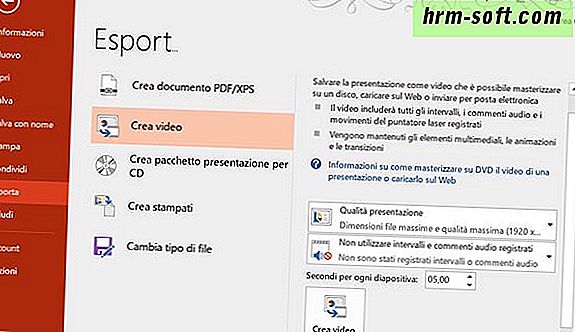
option de basse qualité). Comme on le comprend facilement, plus la qualité est élevée et plus la vidéo obtenue est "lourde".ensuite déplacé dans le menu déroulant de l'icône de « haut-parleuret choisissez d'utiliserintervalles deet des commentaires audio enregistrés (pour inclure de l'audio de la présentation originale dans la vidéo de sortie) oupas utiliser des intervalles et commentaires audio enregistré(pour ne pas inclure le son de présentation d'origine dans la vidéo de sortie).
Enfin, définit le nombre de secondes qui doivent être présentés à chaque diapositive de la présentation dans la vidéo, tapez une valeur dans le champSecondes pour chaque diapositive qui est en bas, puis cliquez sur le bouton Créervidéo.Une fenêtre s'ouvrira, vous permettant de choisir lenom
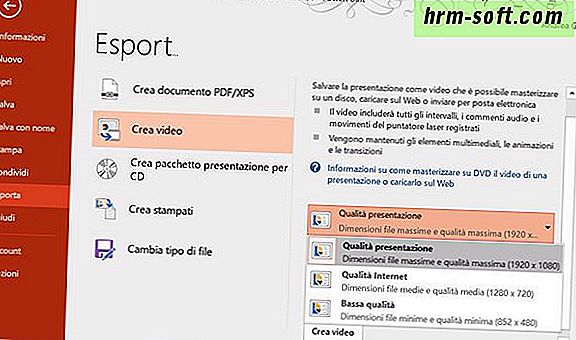
à affecter à la vidéo de sortie, son format de fichier (MPEG4ouWMV, via le menu déroulant
Enregistrer sous) et son dossier de destination. Une fois toutes les préférences définies, cliquez sur le bouton «Enregistrer» et attendez la fin de la conversion du fichier PowerPoint: cela peut prendre plusieurs secondes.La vidéo de sortie conservera toutes les animations et les transitions de la présentation PowerPoint d'origine.Utilisez-vous unMac? Dans ce cas, vous pouvez convertir des présentations PowerPoint en vidéo, mais seulement après l'abonnement à un abonnement au service Office 365 che, dont le prix est au moins 7,99 euros / mois après le premier mois d'essai gratuit. Je vous ai dit plus en détail dans mon tutoriel sur la façon de télécharger Office.Après s'être abonné à Office 365 et avoir activé votre copie d'Office (si vous possédez une version commerciale de la suite, les options d'exportation en vidéo n'apparaîtront pas), ouvrez un fichier PPT ou PPTX à l'intérieurde PowerPoint, allez dans le menu déroulantfichier menu Format dans la fenêtre fichier
> export et

, qui apparaît à l'écran, vous devriez également trouver des options pour l'exportation vidéo. Plus d'infos ici.Remarque:si vous n'avez pas encore installé PowerPoint sur l'ordinateur que vous utilisez actuellement, vous pouvez suivre mon tutoriel sur la façon de télécharger PowerPoint et de résoudre le problème.Leawo PowerPoint gratuit à la vidéo (Windows)Si vous n'avez pas actuellement Microsoft PowerPoint, vous pouvez contacter Leawo PowerPoint gratuit à la vidéo. C'est un logiciel gratuit, disponible exclusivement pour les systèmes Windows, qui est capable de transformer les fichiers PowerPoint PPT et PPTX en vidéo WMV ou ASF. Il existe également une version plus complète, qui vous permet d'exporter des vidéos au format AVI et MP4, mais coûte 69,95 $.
Pour télécharger la version gratuite de Leawo PowerPoint to Video, connecté au site officiel du programme et cliquez sur le boutonFree Download located situé au milieu de la page. Un téléchargement est terminé, ouvrez le gratuit Leawo PowerPoint package d'installation de la vidéo (leawo_ppt2video_free.exe) et dans la fenêtre qui apparaît à l'écran, cliquez d'abord sur le bouton Ouipuis sur OK et

Suivant . Apponi donc la coche à côté de
J'accepte les termes du contrat de licence pour accepter les conditions d'utilisation du logiciel, et terminer la configuration avant d'appuyer sur le bouton Suivantquatre fois de suite, puis sur InstalleretFine.Maintenant, pour convertir des présentations PowerPoint en vidéo avec Leawo PowerPoint to Video Gratuit, démarrer le programme en double-cliquant sur son icône est apparu sur le bureau Windows et sélectionnez la présentation que vous voulez convertir en cliquant sur le bouton Ajouter(A).Ensuite, sélectionnez le format de sortie que vous préférez le plus parmiWMVouASFdans le menu déroulantProfil, définit un niveau devidéo de qualitéet

qualité audio de faible
,média ethauten utilisant les menus appropriés situés en bas à gauche et appuyez d'abord sur le boutonDémarrer and, puis surOuipour lancer la conversion du diaporama.Par défaut, la vidéo générée par le programme est enregistrée dans le dossier «Mes documents Leawo PowerPoint to Video Free». Si vous voulez changer de lieu, cliquez sur l'icône du dossier jaune à côté du champ «Destination» et indiquez un dossier de votre choix.Conversion en ligne (en ligne)Si vous ne voulez pas ou ne pouvez pas installer de programmes sur votre ordinateur, vous pouvez convertir une présentation PowerPoint en vidéo en accédant aux services en ligne. Par exemple, je vous recommande d'essayer Online Convert, qui est gratuit, ne nécessite aucune inscription et vous permet de télécharger des fichiers volumineux jusqu'à 100 Mo. Malheureusement, il ne conserve pas toujours les animations originales des diapositives, mais être un produit qui fonctionne directement en ligne est excellent.Pour convertir un PPT ou PPTX à la vidéo avec Convertir en ligne, connecté à la page principale du service, développez le menu déroulantConvertisseur vidéoet sélectionnez le format de fichier que vous voulez convertir votre présentation (par exemple.Convertir en MP4pour obtenir une vidéo au format MP4). Sur la page qui s'ouvre, cliquez sur le boutonChoisir un fichier to pour sélectionner la présentation PPT / PPTX que vous voulez convertir; règle, si vous le souhaitez, les paramètres vidéo pour obtenir (par exemple.bitrate,codec vidéo, orientation

vidéo etc.) en utilisant les options sous la rubriqueRéglages optionnelset cliquez surConvertirbouton Fichier commencer à télécharger, puis en convertissant le fichier en premier.Une fois la conversion terminée, la vidéo de sortie sera automatiquement téléchargée sur votre PC. Attendez que l'opération se termine et ne fermez pas l'onglet du navigateur jusqu'à ce que le téléchargement commence, je recommande!Solutions alternatives
Les solutions que je viens de vous indiquer ne vous ont-elles pas pleinement satisfait? Je suis désolé. Dans tous les cas, n'abandonnez pas: je suis convaincu que d'une manière ou d'une autre, vous serez en mesure de convertir vos présentations PowerPoint en vidéo et de les partager avec vos amis et collègues. Que diriez-vous, par exemple, de commencer la lecture des diapositives sur votre PC et d'enregistrer l'écran de ce dernier afin de créer une vidéo? Je vous assure que c'est une procédure très simple et qu'il existe de nombreuses solutions libres pour le faire.

Si vous voulez en savoir plus et que vous voulez une main pour enregistrer un écran vidéo, prenez quelques minutes de temps libre et essayer de mettre en pratique les informations que vous trouverez dans mon tutoriel sur le sujet. Je suis convaincu que vous serez surpris par la qualité des résultats que vous obtiendrez!